Политики доступа
Назначение
Политики доступа предназначены для создания правил разграничения доступа пользователей к операциям S3.
Правило политики доступа - это набор S3-операций, разрешенных или запрещенных для пользователя или группы пользователей на уровне Рабочей области или Бакета.
Управление правилами политики доступа
Для управления правилами политики доступа рабочей области перейдите на вкладку Политики доступа на странице просмотра Рабочей области.
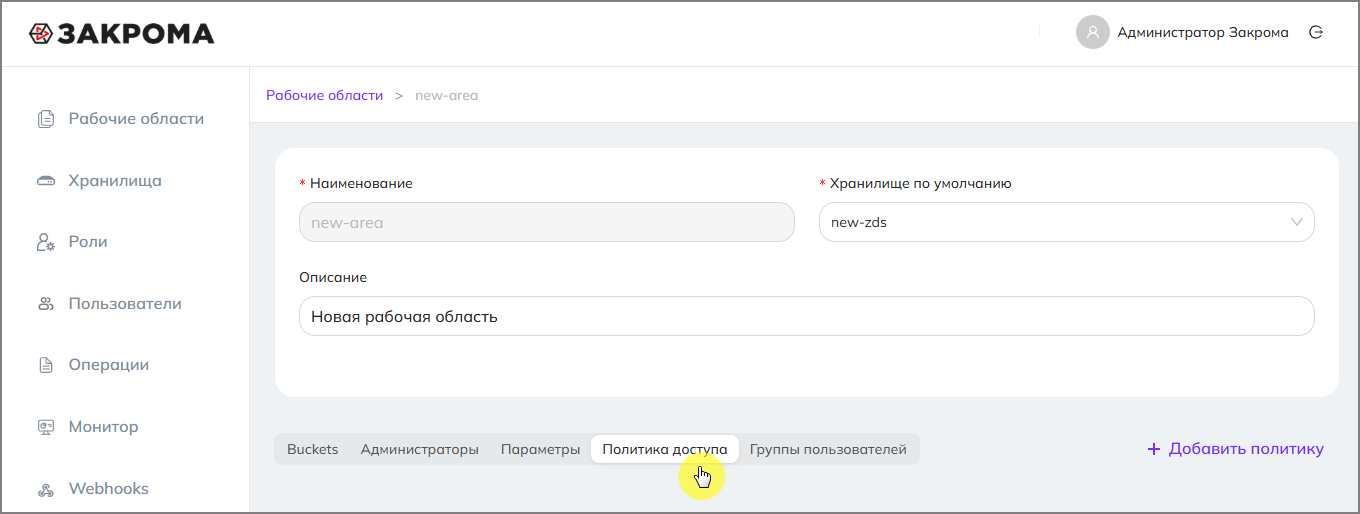
Для управления правилами политики доступа бакета перейдите на вкладку Политики доступа на странице просмотра Бакета.
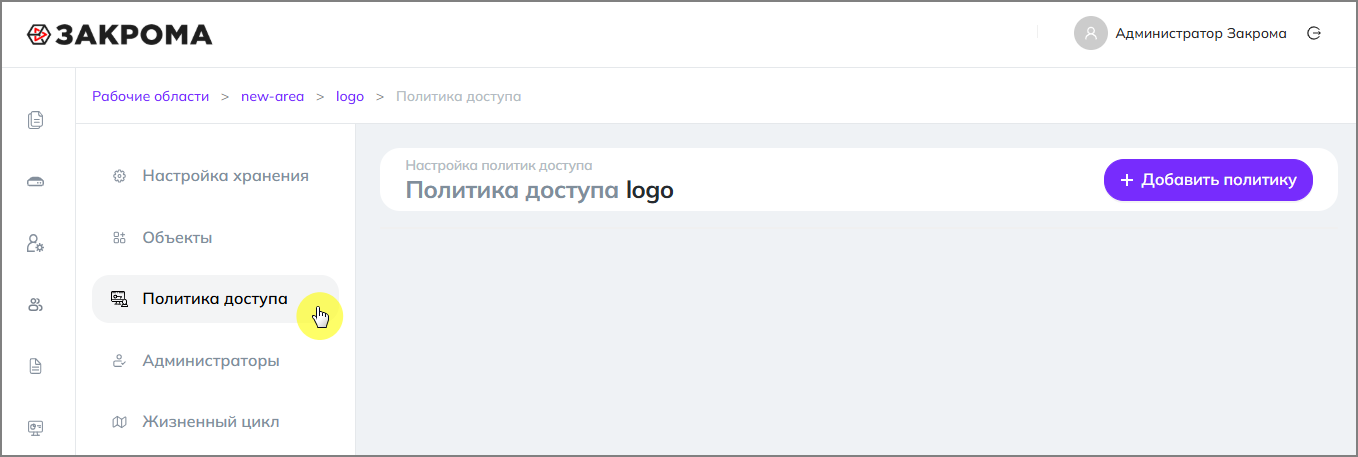
Создание правила
- Откройте вкладку Политики доступа.
- Перейдите в раздел «Рабочие области» → выберите нужную область → вкладка «Политика доступа». Для настройки на уровне конкретного бакета откройте «Бакеты» → выберите бакет → вкладка «Политика доступа».
- Нажмите кнопку
Добавить политику.
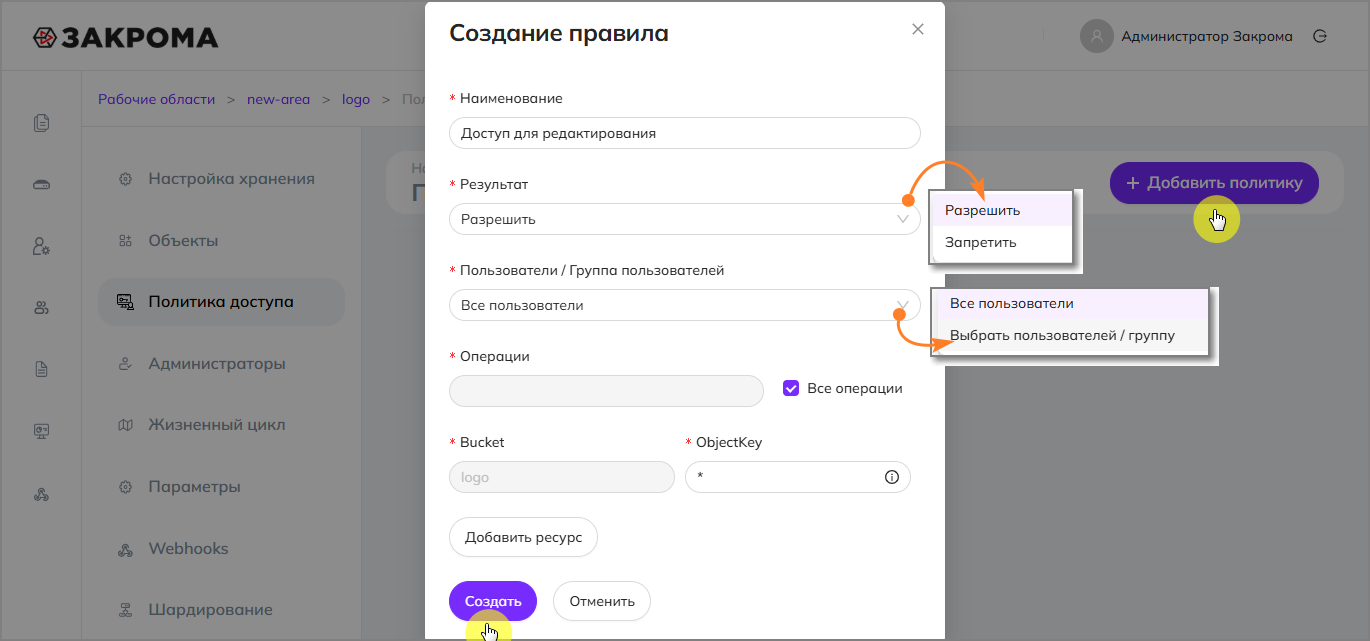
- В открывшемся окне Создание правила заполните поля:
- Наименование — введите понятное название, например:
Доступ для редактирования. - Результат — выберите действие:
Разрешить— чтобы предоставить доступ;Запретить— чтобы ограничить.
- Пользователи / Группа пользователей — выберите вариант:
Все пользователи;Выбрать пользователей / группу, чтобы указать конкретных.
- Операции — укажите доступные действия. Чтобы разрешить все, включите чекбокс «Все операции». Полный список операции см. в таблице ниже.
- Bucket — имя бакета, к которому применяется правило. Поле недоступно для изменения.
- ObjectKey — определите ключ или шаблон для объектов. Используйте
*для всех объектов или задайте маску, например/folder1/*.
- Наименование — введите понятное название, например:
- Чтобы добавить связку Bucket / ObjectKey, нажмите кнопку
Добавить ресурс. - После заполнения всех полей нажмите
Создать.
При выборе группы пользователей правило будет применено к каждому пользователю данной группы. Смотрите подробнее о группе пользователей.
Использование маски
Для полей Bucket и ObjectKey работают маски:
| Символ | Назначение |
|---|---|
| ***** | Заменяет любой набор символов в имени файла или папки |
| ? | Заменяет любой один символ |
| / | В поле “ObjectKey” обозначает разделение по папкам |
Примеры масокНапример, маска
/Folder/test.*в поле ObjectKey будет действовать для объектов, находящихся в папке Folder с названием “test” и любым форматом. Маска???.docбудет действовать для объектов, состоящих из трех любых символов в названии файла и форматомdoc.
Условия
После создания правила будет доступно добавление условия к правилу для некоторых операций.
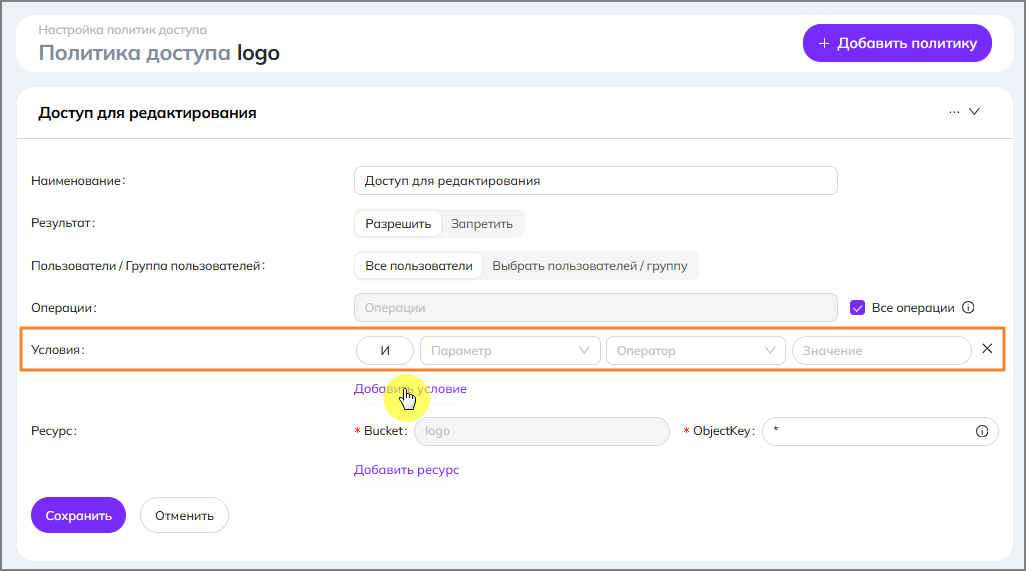
Для добавления условия:
- Нажмите на кнопку
Добавить условие. - Из выпадающего списка выберите параметр и оператор.
- Введите значение
- Для добавления еще одного и больше условий проделайте операцию повторно.
- Для удаления условия нажмите иконку
 справа от условия.
справа от условия. - Нажмите кнопку
Сохранить.
Время на применение политикПолитики вступают в силу с небольшой задержкой — примерно через 30 секунд после сохранения.
Пример условияУсловие: Ограничение на максимальное количество объектов, возвращаемых запросом ListObjects.
Параметр:max-keys
Оператор: Равно
Значение:100
Результат: Пользователь может запросить не более 100 объектов за один раз.
Полный список операций и условий
| Операция | BucketName | ObjectKey | Условия |
|---|---|---|---|
| AbortMultipartUpload | + | + | - |
| CompleteMultipartUpload | + | + | - |
| CopyObject | + | + | x-amz-copy-source; x-amz-tagging-directive |
| CreateBucket | + | - | - |
| CreateMultipartUpload | + | + | - |
| DeleteBucket | + | - | - |
| DeleteObject | + | + | versionId |
| DeleteObjectTagging | + | + | versionId |
| DeleteObjects | + | - | - |
| GetBucketVersioning | + | - | - |
| GetObject | + | + | versionId |
| GetObjectTagging | + | + | versionId |
| HeadBucket | + | - | - |
| HeadObject | + | + | versionId |
| ListBuckets | - | - | - |
| ListMultipartUploads | + | - | - |
| ListObjectVersions | + | - | prefix delimiter max-keys |
| ListObjects | + | - | prefix delimiter max-keys |
| ListObjectsV2 | + | - | prefix delimiter max-keys |
| ListParts | + | + | - |
| PutBucketVersioning | + | - | - |
| PutObject | + | + | - |
| PutObjectTaggin | + | + | versionId |
| UploadPart | + | + | - |
Редактирование правила
- Откройте вкладку
Политики доступа. - Нажмите на правило, которое вы хотите отредактировать
- Внесите изменения в правило.
- Для сохранения правила нажмите кнопку
Сохранить, для отмены кнопкуОтменить.
Удаление правила
- Откройте вкладку
Политики доступа. - Нажмите на иконку
...контекстного меню справа от названия правила.
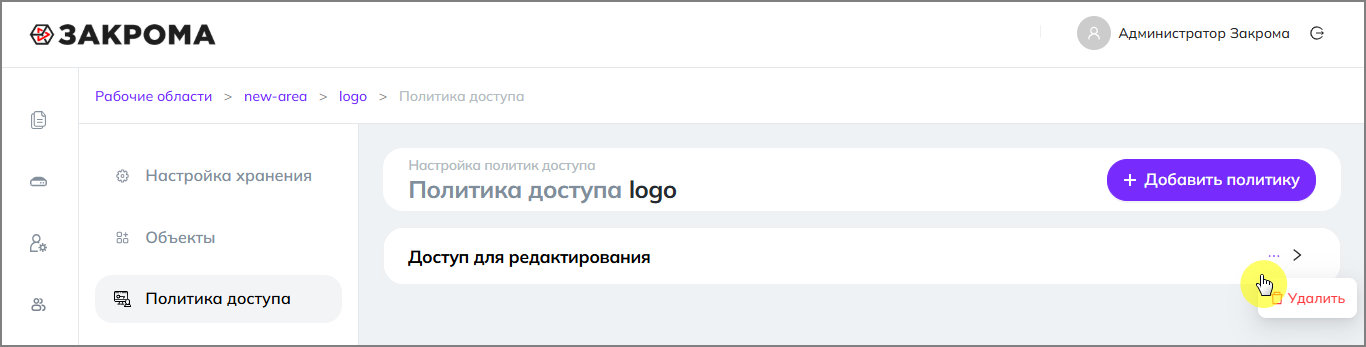
- Нажмите кнопку
Удалитьи подтвердите удаление в открывшемся окне.
